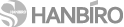SSL 보안 서버 인증
가장 합리적인 가격의 Sectigo SSL 인증을 통해 귀사의 웹서버에 접속하는 회원들의 개인 정보를 안전하게 보호해 주시기 바랍니다.
Tomcat : PFX 인증서 적용
본 가이드는 인증서 파일 설정시 참고 예제이며, 고객사 서버에 SSL 설치/적용 성공을 보증하지 않습니다
설정 과정에서 발생하는 다양한 문제에 대한 해결은 보증 대상이 아닙니다 (인증서 자체 오류시 무제한 재발급)
웹서버 자체 설정/작동 관련 사항은 웹서버 매뉴얼 또는 공급사 기술지원을 이용하시기 바랍니다
설정 과정에서 발생하는 다양한 문제에 대한 해결은 보증 대상이 아닙니다 (인증서 자체 오류시 무제한 재발급)
웹서버 자체 설정/작동 관련 사항은 웹서버 매뉴얼 또는 공급사 기술지원을 이용하시기 바랍니다
*메뉴얼에 기재된 도메인은 예제에 사용된 도메인으로 실제 적용 시에는 고객님이 사용하시는 도메인으로 진행하시기 바랍니다. 1. 발급 완료 메일의 첨부된 파일을 서버에 업로드 하여 파일을 확인합니다. pfx파일이 있는지 확인합니다.  2. 서버설정 Server.xml을 설정합니다. [설정방법] < Connector port="포트번호" protocol="HTTP/1.1" SSLEnabled="true" maxThread="150" scheme="https" secure="true" keystoreFile="pfx파일경로" keystorePass="pfx패스워드" keystoreType="PKCS12" clientAuth="false" sslProtocol="TLS" /> [설정예제] < Connector port="443" protocol="HTTP/1.1" SSLEnabled="true" maxThread="150" scheme="https" secure="true" keystoreFile="/usr/local/apache/conf/certs/hanbiro.com/hanbiro.com.pfx" keystorePass="31847" keystoreType="PKCS12" clientAuth="false" sslProtocol="TLS" />  ※ pfx 패스워드는 pfx.txt파일에 포함되어 있습니다.  3. TOMCAT을 재시작 합니다. shutdown.sh startup.sh |